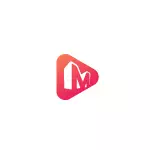
Sama developer može biti već upoznati sa svojim popularnim programima za oporavak podataka ili rad sa sekcijama hard disk. I, kao iu drugim komunalnim iz Minitool, nema ruskog interfejs Moviemaker Free, upozoravam unaprijed ako je to ozbiljan nedostatak za vas. Možda ćete biti zainteresirani za vrlo sličan jednostavan besplatan analog u ruskom - sladoledskom video uredniku.
Koristeći Minitool Moviemaker Free, mogućnosti video uređivanja
Minitool Moviemaker bez tih video izmjena s kojima će se neko nositi sa čak vrlo novim korisnik:
- Nakon pokretanja programa, vidjet ćete prozor s ponudom da biste odabrali jedan od dostupnih video predložaka sa gotovim efektima i muzikom ili idite u režim normalnog uređivača pritiskom na tipku "Full-Funktery Mode" s lijeve strane u nastavku.
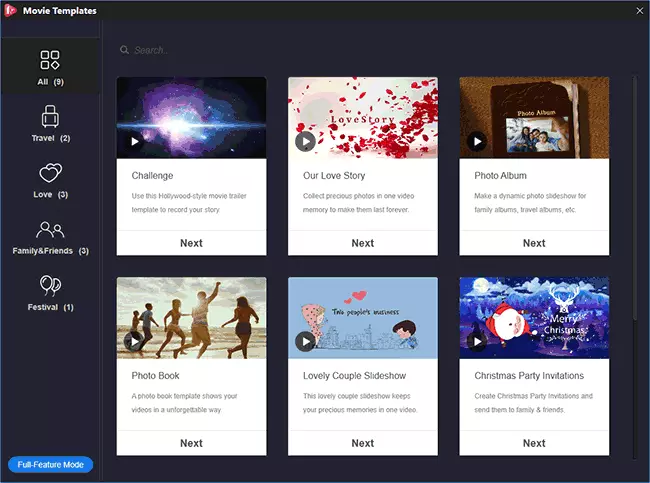
- U režimu korištenja šablona samo morate odrediti datoteke fotografija i video datoteke koje trebate koristiti u finalnom videu, ako je potrebno, dodajte titar, zamijenite muziku i izvozite gotov film, sve u prozoru, kao u prozoru Snimka zaslona u nastavku.
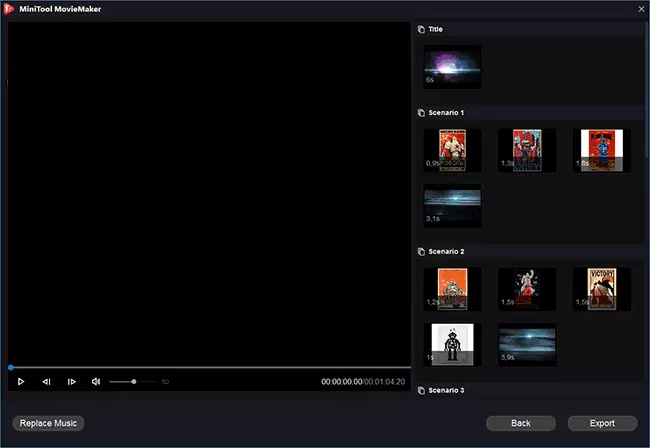
- U režimu urednika minitola Moviemaker, sličan je uobičajenim instalacijskim programima, iako u pojednostavljenom obliku.
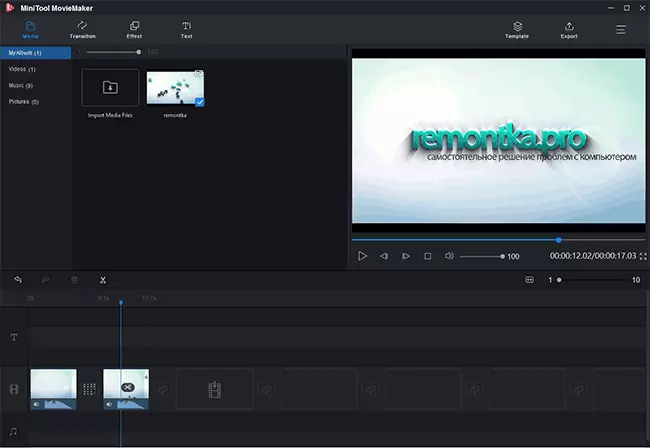
- U sekciji Media, dodati video datoteke, fotografije i audio koji želimo potrošnji, ih povucite u željenom cilju na vremenskoj liniji (bend bendovi sa stavkama koje montirate) na dnu.
- Da biste postavili prijelaze između segmenata, povucite željeni prijelaz sa kartice prijelaza. Na kartici Effect možete pronaći efekte i primijeniti ih na video i slike u Tajleineu.
- Napravite animirane naslove na vrhu videa i slike u tekstualnoj stavci.
- Za obrezivanje videa pomaknite pokazivač u vremensku traku na željeno video mjesto i kliknite na ikonu škare, koja će se pojaviti. Možete ukloniti nepotrebne dijela izborom i pritiskom na tipku Delete.
Općenito, ovo je sve, ali za mnoge korisničke zadatke i jednostavna obrada domaćeg videa može doći. Mojih rasklopljenom mišljenje dalje.
Gotova videozapisa može se izvesti u različite formate u odgovarajućem odjeljku "Izvoz", projekt možete sačuvati i za daljnji rad u odjeljku Meni File.
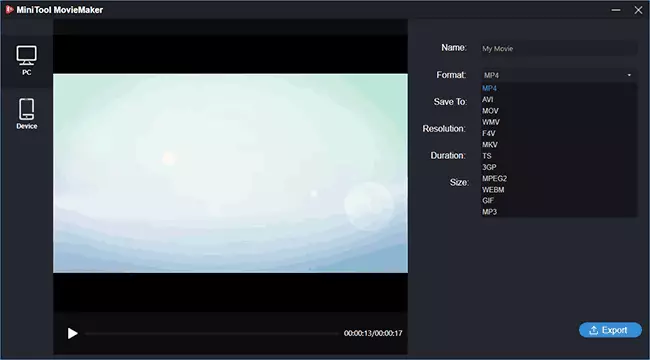
Ishod: U principu, to ne izgleda jako loše, pogotovo korisnici mogu kategorije ready-made video predloške, nisu mnogo, ali igranje može biti zanimljivo (i ne govorim o onima koji znaju kako koristiti takve šablone u kasnije posledice , ali samo oko početnici).
U isto vrijeme, po mom mišljenju, on se ne provodi vrlo povoljno, ali može biti stvar navike. To je ozbiljna da program često visi, posebno na poslove koji se odnose na efekte (računara u potpunosti u skladu sa zahtjevima sistema, među važno - najmanje 8 GB RAM-a). Zarad interesa, možete pokušati, ali ne mogu reći da je vrlo impresioniran.
Preuzimanje Minitool Moviemaker Besplatno sa zvaničnog sajta https://moviemaker.minitool.com/
